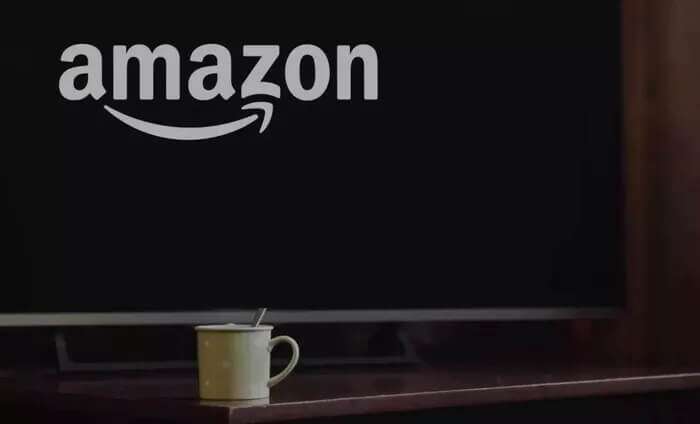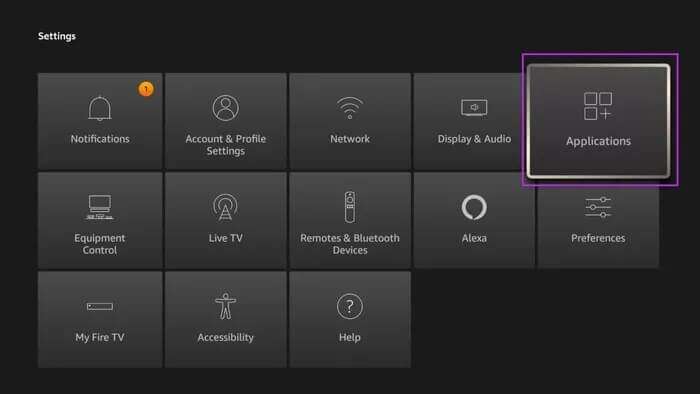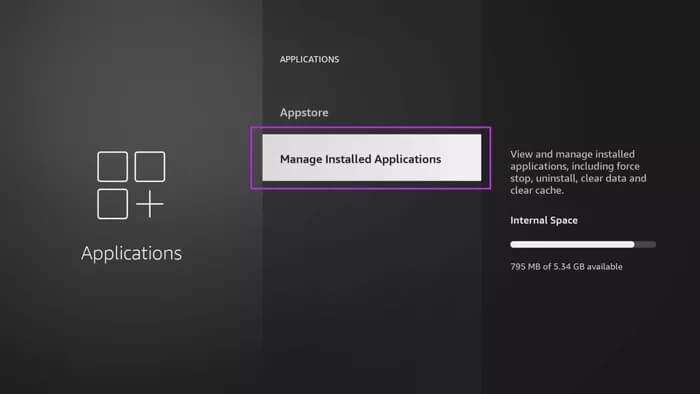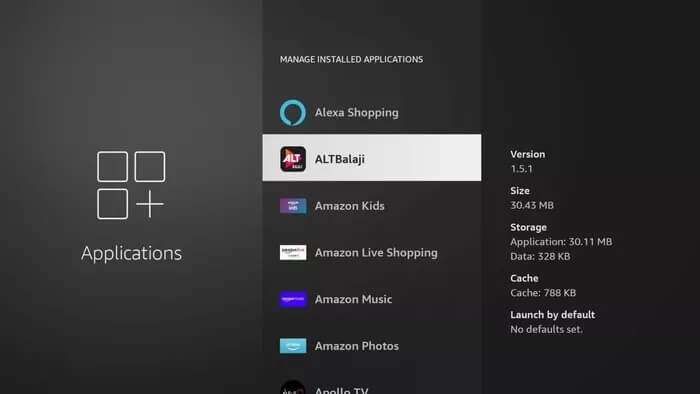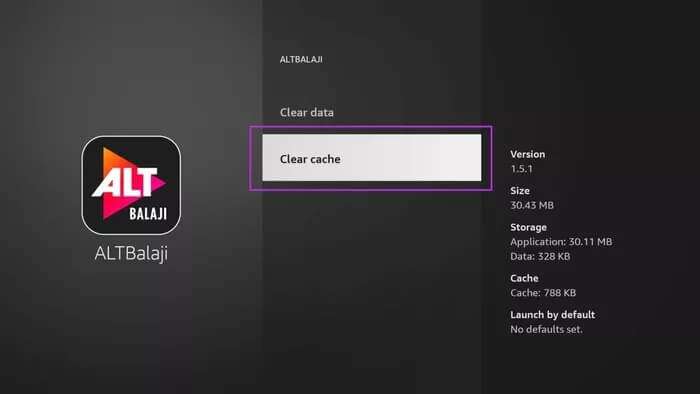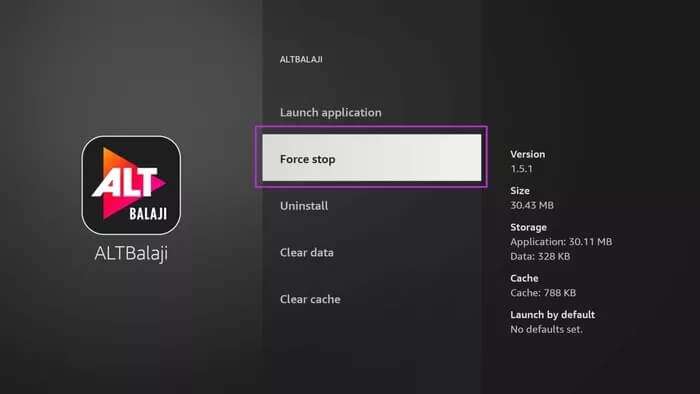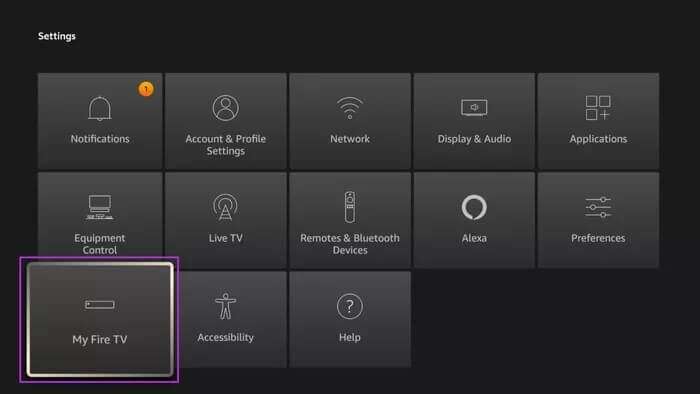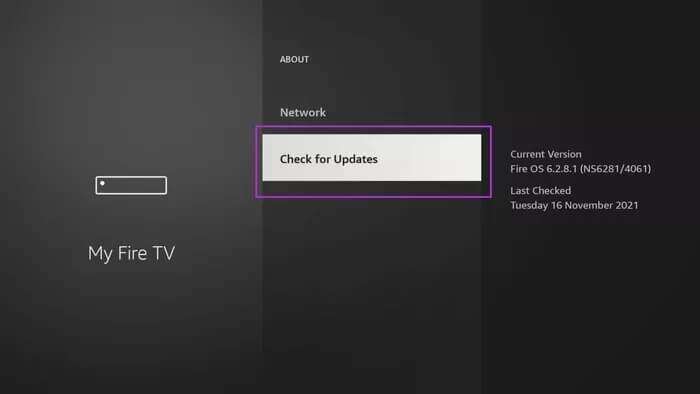Top 7-Möglichkeiten, um Fire TV Stick-Apps zu reparieren, die nicht geladen werden
Der Amazon Fire TV Stick ist ein toller kleiner Streaming-Stick. Mit etwa 50 US-Dollar können Sie Ihren normalen Fernseher in einen Smart-TV mit unzähligen Apps wie Netflix, Prime Video, YouTube usw. verwandeln. Aber was nützen Tausende von Stunden Inhalt, wenn der Fire TV Stick installierte Apps überhaupt nicht öffnet. Hier sind die 7 wichtigsten Möglichkeiten, um zu beheben, dass Fire TV Stick-Apps nicht geladen werden.
Wenn Sie versuchen, auf Ihre Lieblingsserie oder Ihren Lieblingsfilm zuzugreifen, wird der Fire TV Stick angezeigt leerer Bildschirm Und Sie bleiben im App-Bildschirm hängen.
Das Problem kann an der App aufgrund des Fire TV Sticks oder der unterbrochenen Internetverbindung zu Hause liegen. Wir werden jedoch alle möglichen Faktoren besprechen und das Problem, dass der Fire TV Stick keine Apps lädt, für Sie beheben.
1. Überprüfen Sie Ihre Internetverbindung
Bei ressourcen- und grafikintensiven Apps wie Netflix und Disney+ benötigen Sie zu Hause eine funktionierende Internetverbindung, um Inhalte schnell und korrekt zu streamen.
Wenn Sie versuchen, Apps auf Ihrem Fire TV Stick mit einer langsamen Netzwerkverbindung zu öffnen, werden diese möglicherweise nicht beim ersten Versuch geöffnet. Stellen Sie sicher, dass Sie mit mindestens zweistelliger WLAN-Geschwindigkeit arbeiten und greifen Sie dann auf die Apps zu.
Wenn Ihr WLAN-Router Dualband-WLAN unterstützt, versuchen Sie, eine Verbindung zur 5-GHz-Frequenz und nicht zur langsameren 2.4-GHz-Frequenz herzustellen.
Sie müssen auch sicherstellen, dass die Schnittstelle zwischen dem Fernseher und dem Router klar ist. Vermeiden Sie dicke Wände, große Entfernungen und andere Ablenkungen, die die Verbindung zwischen Router und Fire TV Stick beeinträchtigen könnten.
2. Starten Sie den Fire TV Stick neu
Wenn Ihr Fire TV Stick keine Apps lädt, kann das Problem auf einen Fehler in Ihrem Gerät zurückzuführen sein. Ein einfacher Neustart sollte Ihnen beim Laden der Apps helfen.
Um das Gerät vollständig neu zu starten, können Sie den Fire TV Stick vom Fernseher trennen, dort einige Minuten belassen und dann wieder einstecken.
Alternativ können Sie Ihren Fire TV Stick mit einem einfachen Trick aus der Ferne neu starten. Halten Sie die Select-Taste und die Play/Pause-Taste 4-5 Sekunden lang gleichzeitig gedrückt, bis Sie die Meldung „Amazon Fire TV ist ausgeschaltet“ auf dem Fernsehbildschirm sehen.
Wenn der Remote-Trick bei Ihnen nicht funktioniert, können Sie zu Fire TV Stick-Einstellungen > Mein Fire TV gehen und das Gerät über das folgende Menü neu starten.
3. Geringer Gerätespeicher
Der Fire TV Stick 4K kommt nur mit 8 GB Speicher, was für den Fire TV Stick mehr als ausreicht. Mit Hunderten von Apps und Spielen, die im Amazon App Store verfügbar sind, ist das Auffüllen Ihres virtuellen Speichers sehr einfach.
Wenn der Speicherplatz auf dem Gerät knapp ist, müssen Sie auf dem Amazon Fire TV Stick Speicherplatz für einen reibungslosen Betrieb freigeben. Tu esDeinstallieren Sie unnötige Apps vom Gerät und versuchen Sie erneut, die Apps zu öffnen.
4. Apps-Cache löschen
Alle auf Amazon Fire Stick installierten Apps sammeln Cache-Daten im Hintergrund, um Inhalte schnell zu laden. Eine App, die viele Cache-Daten sammelt, kann dazu führen, dass die App nicht auf dem Gerät geöffnet wird. Sie müssen die Cache-Daten der betreffenden App auf Ihrem Fire TV Stick löschen. Hier ist wie.
Schritt 1: Scrollen Sie nach unten zum Einstellungsmenü auf dem Fire TV Stick-Startseite.
Schritt 2: Öffnen Sie die Anwendungen.
3: Scrollen Sie nach unten, um installierte Apps zu verwalten.
Schritt 4: Wählen Sie eine App aus, die nicht auf den Fire TV Stick geladen wird.
Schritt 5: Scrollen Sie nach unten zu Cache löschen und tippen Sie darauf.
5. Erzwingen Sie das Stoppen der App
Wenn sich eine App seltsam verhält, möchten Sie möglicherweise das Beenden erzwingen und die App erneut öffnen. Dies können Sie ganz einfach über das Einstellungsmenü des Fire TV Sticks tun.
Schritt 1: Drücken Sie lange auf die FireStick-Home-Taste und gehen Sie zu Einstellungen.
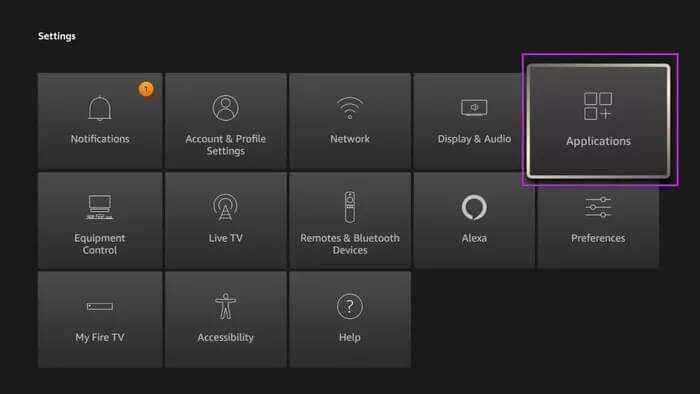
3: Wählen Sie eine App aus, die nicht auf den Fire TV Stick geladen wird. Klick es an.
Schritt 4: Wählen Sie Stopp erzwingen aus dem folgenden Menü aus.
6. Fire OS aktualisieren
Amazon veröffentlicht regelmäßig neue Software-Patches, um die Stabilität des Fire TV Sticks zu verbessern. Das Unternehmen hat kürzlich eine brandneue Schnittstelle für unterstützte Geräte vorgestellt.
Eine veraltete Fire OS-Softwareversion kann dazu führen, dass der Fire TV Stick keine Apps lädt. Sie können manuell nach Updates suchen und ein neues Fire OS auf Ihrem Fire TV Stick installieren. Hier ist wie.
Schritt 1: Öffnen Sie die Fire TV Stick-Einstellungen.
Schritt 2: Wählen Sie Mein Fire TV aus.
3: Öffnen Sie Info und wählen Sie Nach Updates suchen.
Der Fire TV Stick installiert OTA-Updates (over the air) auf dem Gerät, und Sie können mit dem Zugriff auf die App beginnen.
7. Überprüfen Sie den Streaming-Dienst-Server
Dienste wie Netflix und Peacock haben gelegentlich Ausfälle. Wenn Ihr Lieblingsdienst abstürzt, kommt der Fire TV Stick nicht über den Startbildschirm hinaus.
Sie können auschecken Downdetector Und suchen Sie nach einem verwandten Rundfunkdienst. Wenn andere Benutzer ebenfalls Probleme mit dem Dienst melden, handelt es sich um ein bestätigtes serverseitiges Problem.
Sie müssen warten, bis das Unternehmen das Problem auf seiner Seite behebt. Erst dann können Sie den Startbildschirm der App laden.
Sehen Sie sich Ihre Lieblingssendung auf dem Fire TV Stick an
Wenn der Fire TV Stick keine Apps lädt, kann er dir die perfekte Unterhaltungszeit zu Hause verderben. Die oben genannten Lösungen sollten Ihnen helfen, das Laden von Fire TV Stick-Apps zu beheben. Welche Methode hat bei Ihnen funktioniert? Teilen Sie Ihre Ergebnisse in den Kommentaren unten mit.